Giới thiệu
Kể từ khi ra mắt Trí tuệ nhân tạo các mô hình như mô hình GPT (Generative Pre-training Transformers) của OpenAI, đặc biệt là ChatGPT, Google luôn chuẩn bị cho ra mắt một Mô hình AI tương tự như vậy. Mặc dù Google là người đầu tiên đưa chủ đề về Máy biến áp thông qua Mô hình BERT ra thế giới, thông qua bài báo Chú ý là tất cả những gì bạn cần, nhưng họ đã thất bại trong việc tạo ra một Mô hình ngôn ngữ lớn mạnh mẽ và hiệu quả như những mô hình do OpenAI phát triển. Bard AI lần đầu tiên được Google giới thiệu dường như không gây được nhiều sự chú ý. Gần đây, Google đã phát hành quyền truy cập API vào PaLM (Mô hình ngôn ngữ đường dẫn), đằng sau thi sĩ AI. Trong Hướng dẫn này, chúng ta sẽ tìm hiểu cách bắt đầu với PaLM API.
Mục tiêu học tập
- Để tìm hiểu cách làm việc với Mô hình Ngôn ngữ Lộ trình
- Để hiểu các tính năng chính mà PaLM cung cấp
- Để tạo các ứng dụng với PaLM 2
- Để tận dụng MakerSuite để tạo nguyên mẫu nhanh cho các mô hình ngôn ngữ lớn
- Để hiểu cách làm việc với PaLM API
Bài báo này đã được xuất bản như một phần của Blogathon Khoa học Dữ liệu.
Mục lục
PaLM là gì?
PaLM, viết tắt của Mô hình Ngôn ngữ Lộ trình, là một trong những Mô hình Ngôn ngữ Lớn do Google tự sản xuất. Phiên bản này được giới thiệu lần đầu tiên vào tháng 2022 năm 2. Cách đây vài tháng, Google đã công bố phiên bản tiếp theo của phiên bản này, tức là PaLM XNUMX. Google tuyên bố rằng PaLM tốt hơn khi có khả năng đa ngôn ngữ và tiết kiệm năng lượng nếu chúng ta so sánh với Phiên bản trước.
PaLM 2 không được đào tạo bằng tiếng Anh, thay vào đó, nó không chỉ là sự kết hợp của hàng trăm ngôn ngữ, thậm chí bao gồm cả ngôn ngữ lập trình và toán học. Tất cả điều này là có thể mà không làm giảm hiệu suất hiểu tiếng Anh. Nhìn chung, PaLM 2/ phiên bản PaLM hiện tại của Google sẽ vượt trội ở nhiều nhiệm vụ bao gồm tạo mã, hiểu các ngôn ngữ khác nhau, kỹ năng suy luận, v.v.
Giống như mô hình GPT của OpenAI có nhiều loại khác nhau như Davinci, Ada, v.v., PaLM 2 có 4 kích cỡ khác nhau có tên Gecko, Otter, Bison và Unicorn (nhỏ nhất đến lớn nhất). Kích thước Gecko của PaLM 2 đặc biệt có khả năng chạy trên cả các thiết bị di động, do đó mở ra các lộ trình cho Nhà phát triển ứng dụng di động cân nhắc làm việc với Mô hình ngôn ngữ lớn này trong các ứng dụng di động của họ.
Bard và PaLM khác nhau như thế nào?
Bard là một AI đàm thoại thử nghiệm của Google, được cung cấp bởi LaMDA (Mô hình ngôn ngữ cho các ứng dụng đối thoại), là một mô hình AI đàm thoại được xây dựng trên Transformers, sử dụng nó để tạo các ứng dụng dựa trên đối thoại. Mô hình LaMDA bao gồm 137 tỷ tham số. Bard trong các loại bộ dữ liệu khổng lồ khác nhau bao gồm cả dữ liệu văn bản và mã để tạo các cuộc đối thoại hấp dẫn.
PaLM (Mô hình ngôn ngữ đường dẫn) đã hỗ trợ Bard sau này. Hiện tại, PaLM 2 mới được tạo ra đang cung cấp năng lượng cho Bard. PaLM 2 đã được đào tạo rộng rãi về đa ngôn ngữ và các loại ngôn ngữ khác nhau, làm cho nó trở thành một công cụ hỗ trợ tuyệt vời cho Bard hiện có. Điều này thậm chí còn cho phép Bard mở rộng khả năng của mình từ cuộc trò chuyện đối thoại đơn thuần đến giờ thậm chí tạo ra các mã khả thi trong lĩnh vực lập trình, mở rộng kiến thức của mình sang hơn 20 ngôn ngữ lập trình khác nhau.
PaLM 2 cung cấp năng lượng cho Bard và tích hợp nó với các Dịch vụ của Google như Gmail, Google Tài liệu và Google Trang tính, cho phép Bard gửi thông tin trực tiếp đến các dịch vụ này. Các thông báo gần đây thậm chí còn nói rằng nó đã được tích hợp với nhiều ứng dụng của bên thứ ba khác như Adobe Fire Fly Image Generator và thậm chí cả Adobe Express trong tương lai gần.
MakerSuite – Truy cập API PaLM
Để truy cập hoặc kiểm tra PaLM 2 do Google tự phát triển, người dùng cần có quyền truy cập vào API PaLM. API PaLM cho phép chúng tôi tương tác với các mô hình PaLM 2 khác nhau, tương tự như cách API OpenAI hiện diện để tương tác với các mô hình GPT. Có hai cách để có quyền truy cập vào API PaLM của Google. Một là thông qua Vertex AI. API PaLM có sẵn trong Vertex AI trong Google Cloud. Nhưng không phải tất cả đều có tài khoản GCP để truy cập API này. Vì vậy, chúng tôi sẽ thực hiện lộ trình thứ hai, đó là thông qua MakerSuite.
MakerSuite của Google cung cấp một cách dựa trên hình ảnh để tương tác với API PaLM. Đó là một IDE dựa trên trình duyệt để thử nghiệm và tạo nguyên mẫu cho các mô hình AI Sáng tạo. Nói một cách đơn giản, đó là cách nhanh nhất để bắt đầu thử nghiệm các ý tưởng AI sáng tạo. MakerSuite, cho phép chúng tôi làm việc trực tiếp với Mô hình sáng tạo thông qua giao diện người dùng dễ dàng của nó hoặc nếu muốn, chúng tôi thậm chí có thể tạo Mã thông báo API để chúng tôi có thể tận dụng sức mạnh của PaLM 2 thông qua API trong mã. Trong hướng dẫn này, chúng ta sẽ khám phá cả hai cách: bắt đầu trong chính giao diện người dùng dựa trên web MakerSuite và làm việc với API PaLM thông qua mã Python.
Đăng nhập để bắt đầu hành trình của bạn trên MarkerSuite
Để bắt đầu, hãy nhấp vào đây để chuyển hướng đến MakerSuite hoặc bạn có thể chỉ cần tìm kiếm nó trên Google. Sau đó đăng ký bằng tài khoản Gmail của bạn. Sau đó, bạn sẽ thấy như sau trên màn hình của bạn.
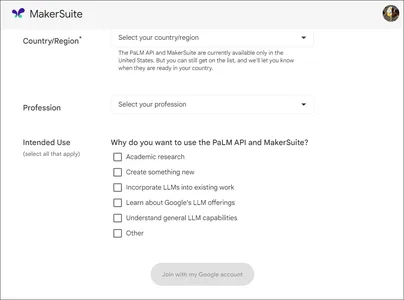
Điền vào mọi thứ và cuối cùng nhấp vào “Tham gia bằng tài khoản Google của tôi” để tham gia danh sách chờ để truy cập PaLM API và MakerSuite IDE. Sau đó, bạn sẽ nhận được email trong vòng 7 ngày cho biết rằng bạn đã nhận được quyền truy cập vào MakerSuite IDE và API PaLM. Sau khi có quyền truy cập vào MakerSuite, hãy mở trang web bằng ID Email đã đăng ký. Trang chủ của MakerSuite sẽ giống như
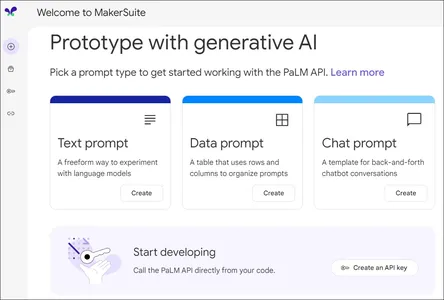
Như chúng ta có thể thấy, trên trang chủ, chúng ta có thể thấy 3 loại Lời nhắc. MakerSuite cho phép chúng tôi chọn 3 loại Lời nhắc là Nhắc văn bản, Nhắc dữ liệu và Nhắc trò chuyện, mỗi loại có tầm quan trọng riêng, cho phép chúng tôi quan tâm đến API PaLM 2 một cách trực quan. Đối với các tương tác dựa trên mã, bạn có thể tìm thấy nút “Tạo khóa API” bên dưới, nút này cho phép chúng tôi tạo một ứng dụng hoạt động trong mã của chúng tôi để truy cập các mô hình PaLM 2. Chúng tôi sẽ đề cập đến các loại Lời nhắc văn bản và Dấu nhắc dữ liệu và thậm chí tìm hiểu cách tận dụng API PaLM trong mã.
Tạo mẫu nhanh với MakerSuite
Như chúng ta đã thấy, có ba loại Lời nhắc khác nhau hoạt động trong MakerSuite, trước tiên chúng ta sẽ bắt đầu với Lời nhắc văn bản. Trong bảng điều khiển MakerSuite, chọn Lời nhắc văn bản.
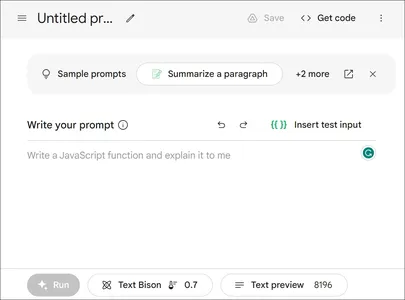
Viết lời nhắc của bạn
Khoảng trắng bên dưới “Viết lời nhắc của bạn”, là nơi chúng tôi sẽ viết Lời nhắc, sau đó sẽ được mô hình PaLM 2 diễn giải. Chúng ta có thể viết bất kỳ Lời nhắc nào như tóm tắt một đoạn văn, yêu cầu Generative AI sáng tác một bài thơ, giải bất kỳ câu hỏi suy luận logic nào, bất kể bạn đặt tên cho nó là gì. Hãy yêu cầu mô hình tạo Mã Python để tính toán Chuỗi Fibonacci cho độ dài nhất định “n” và sau đó nhấp vào Chạy.
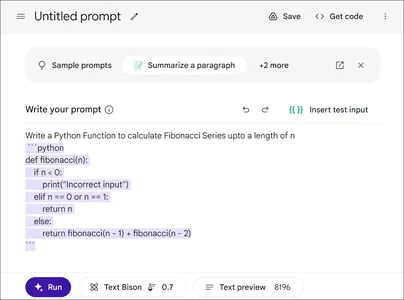
Mã Python cho truy vấn đã cho
AI Sáng tạo đã cung cấp cho chúng tôi Mã Python cho truy vấn đã cho. Nó có thể được nhìn thấy trong văn bản được đánh dấu trong Pic. Mô hình thực sự đã cung cấp mã làm việc cho truy vấn được hỏi. Bên dưới, chúng ta có thể thấy “Văn bản Bison” và “Văn bản xem trước”. “Bản xem trước văn bản” cho phép chúng tôi xem Lời nhắc mà chúng tôi đã cung cấp cho mô hình. Hãy quan sát bằng cách nhấp vào nó.
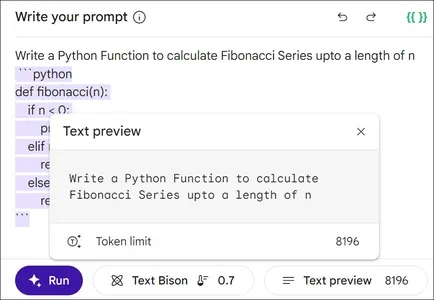
Chúng tôi cũng nhận thấy rằng giới hạn mã thông báo tối đa có thể gửi là 8196, tương đương với các mô hình GPT. Bây giờ "Văn bản Bison" là gì? Nếu chúng ta còn nhớ rõ, trước đây tôi đã nói rằng PaLM 2 có nhiều kích cỡ khác nhau (Gecko, Otter, Bison và Unicon). Vì vậy, mô hình đang được sử dụng ở đây là Mô hình Text Bison. Hãy nhấp vào nó để xem nó hiển thị
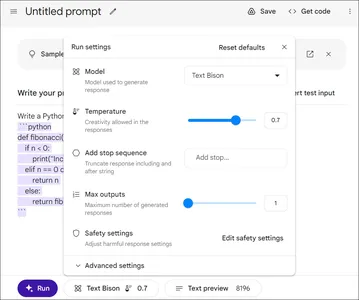
Vì vậy, nó chứa thông tin về mô hình đang được sử dụng. Hiện tại MakerSuite chỉ giới thiệu cho chúng ta Mô hình Bison văn bản. Nhiệt độ làm tăng tính biến đổi/sáng tạo trong mô hình, mặc dù giá trị nhiệt độ cao đôi khi có thể khiến mô hình bị ảo giác, do đó tạo nên những thứ ngẫu nhiên. Đầu ra Max hiện được đặt thành 1, do đó chúng tôi nhận được một câu trả lời duy nhất cho truy vấn được hỏi. Tuy nhiên, chúng tôi có thể tăng điều này, cho phép mô hình tạo ra nhiều câu trả lời cho một truy vấn. Cài đặt an toàn cho phép chúng tôi điều chỉnh mô hình bằng cách yêu cầu mô hình chặn một vài hoặc hầu hết nội dung có hại có thể bao gồm nội dung độc hại, xúc phạm, bạo lực, v.v.
Chèn đầu vào kiểm tra
Cài đặt nâng cao cho phép chúng tôi định cấu hình độ dài đầu ra theo mã thông báo, tham số Top K và Top P. Vì vậy, Lời nhắc văn bản từ MakerSuite cho phép chúng tôi viết bất kỳ Lời nhắc cơ bản nào. Có một thứ khác được gọi là “Chèn đầu vào kiểm tra”. Hãy thử điều đó
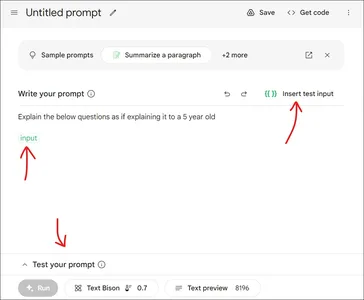
Ở đây trong phần Lời nhắc, tôi đã đặt bối cảnh cho mô hình, nói rằng bất kỳ câu hỏi nào chúng tôi đưa ra cho AI Sáng tạo, nó phải cân nhắc rằng đầu ra của nó phải được tạo ra như thể Mô hình Ngôn ngữ Lớn đang cố gắng giải thích nó cho một đứa trẻ 5 tuổi. Vì vậy, Lời nhắc mà chúng tôi đã viết là “Hãy giải thích các câu hỏi bên dưới như thể đang giải thích cho một đứa trẻ 5 tuổi”. Sau đó, chúng tôi nhấp vào "Chèn đầu vào kiểm tra". Chúng tôi thấy rằng một hộp màu xanh lá cây có tên đầu vào đã xuất hiện trong khoảng trắng. Đồng thời, phía trên nút Chạy “Kiểm tra lời nhắc của bạn” đã xuất hiện. Hãy mở rộng nó
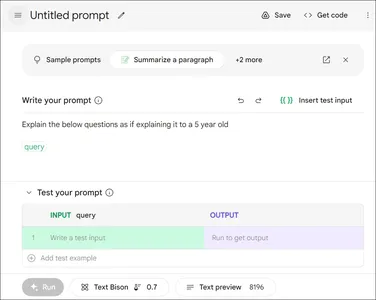

Khi mở rộng phần “Kiểm tra lời nhắc của bạn”, chúng ta sẽ thấy một bảng có hai cột INPUT và OUTPUT. Giá trị mặc định của INPUT là đầu vào, chúng tôi đã thay đổi thành truy vấn ở đây. Vì vậy, bất kỳ truy vấn nào chúng tôi nhập trong cột INPUT, sẽ được điền vào vị trí của “truy vấn” trong khoảng trắng trong Phần Lời nhắc. Trong ảnh thứ hai, chúng tôi đã đặt truy vấn là Học máy, truy vấn này đã được thay thế thay vì “truy vấn” trong không gian Lời nhắc. Sau khi chúng tôi nhập truy vấn và nhấn nút Chạy, đầu ra sẽ được tạo trong phần OUTPUT mà chúng ta có thể thấy bên dưới. Đầu ra được tạo ra có vẻ khá tốt vì nó đã cố gắng giải thích về Machine Learning theo cách đơn giản để ngay cả một đứa trẻ 5 tuổi cũng có thể hiểu được.
Giới thiệu về Dấu nhắc dữ liệu – MakerSuite
Trong phần này, chúng ta sẽ làm việc trên Lời nhắc dữ liệu do MakerSuite cung cấp. Đối với điều này, hãy truy cập trang chủ MakerSuite và nhấp vào Dấu nhắc dữ liệu. Sau đó, bạn sẽ được trình bày như sau
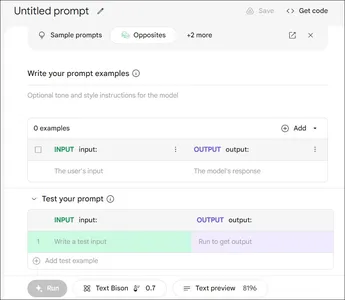
Cột đầu vào
Đúng như tên gọi, trong Lời nhắc dữ liệu, chúng tôi cần cung cấp dữ liệu mẫu cho mô hình, do đó, bằng cách học hỏi từ chúng, mô hình sẽ có thể tạo câu trả lời cho các câu hỏi mới. Mỗi ví dụ chứa một đầu vào trong cột INPUT, đại diện cho truy vấn của người dùng và đầu ra dự kiến cho truy vấn của người dùng có trong cột OUTPUT. Như thế này, chúng tôi có thể cung cấp một vài ví dụ cho mô hình. Sau đó, mô hình sẽ học hỏi từ các ví dụ này để tạo đầu ra mới cho truy vấn mới. Hãy thử điều này
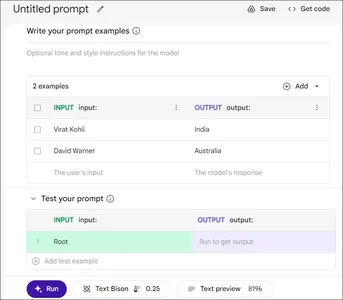
Ở đây trong cột ĐẦU VÀO, chúng tôi đã cung cấp tên của hai vận động viên crickê nổi tiếng, Virat Kohli và David Warner. Trong cột ĐẦU RA, chúng tôi đã cung cấp các quốc gia tương ứng mà họ chơi. Bây giờ để kiểm tra mô hình Text Bison, INPUT mà chúng tôi đưa ra là Root, một vận động viên cricket nổi tiếng đang chơi cho đội tuyển Anh. Vì vậy, chúng tôi mong đợi ĐẦU RA là nước Anh. Hãy chạy cái này và kiểm tra nó.
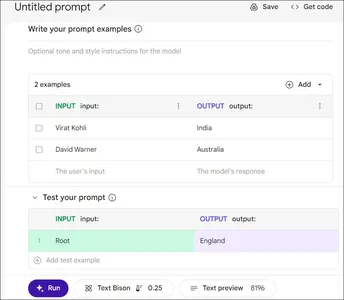
Như mong đợi, LLM đã tạo ra phản hồi phù hợp cho truy vấn kiểm tra. Mô hình hiểu rằng dữ liệu được cung cấp cho nó là tên của các vận động viên cricket và đầu ra mà nó phải tạo ra là quốc gia mà họ thi đấu. Nếu cần, chúng tôi thậm chí có thể cung cấp ngữ cảnh trước các ví dụ. Điều chúng tôi đã làm ở đây về cơ bản được gọi là Học ít lần, trong đó trong phần Lời nhắc, chúng tôi đưa ra một vài ví dụ cho Mô hình ngôn ngữ lớn và hy vọng nó sẽ tạo ra kết quả tương tự khi một truy vấn mới được đưa ra. Vì vậy, đây là cách Lời nhắc dữ liệu hoạt động trong MakerSuite, đây chắc chắn là một tính năng giúp phân biệt nó với ChatGPT
Tương tác với PaLM 2 bằng PaLM API
Để tương tác với PaLM 2 thông qua mã, chúng ta cần có Khóa API PaLM. Điều này có thể được tạo thông qua chính MakerSuite. Đối với điều này, chúng ta cần truy cập trang chủ MakerSuite. Trên trang chủ, bên dưới 3 loại Lời nhắc, chúng tôi thấy một tùy chọn để lấy Khóa API. Nhấp vào nó để tạo Khóa API mới
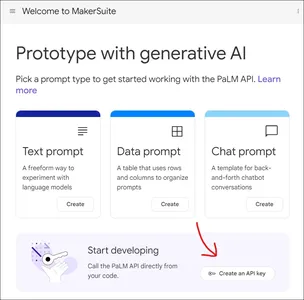
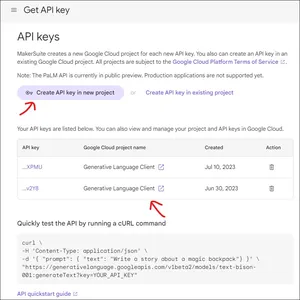
Cài đặt các thư viện cần thiết
Nhấp vào “Tạo khóa API trong dự án mới” để tạo Khóa API mới. Sau khi nó được tạo, chúng ta có thể tìm thấy khóa bên dưới. Nhấp vào khóa API để sao chép khóa API mới được tạo. Bây giờ hãy bắt đầu cài đặt các thư viện cần thiết. Chúng tôi sẽ làm việc với Google Colab cho bản trình diễn này.
$ !pip install google-generativeaiThao tác này sẽ tải xuống thư viện AI Sáng tạo của Google mà chúng tôi sẽ làm việc để tương tác với PaLM 2. Trước tiên, chúng tôi sẽ bắt đầu bằng cách gán Khóa API cho biến môi trường, có thể thực hiện như sau
import google.generativeai as palm
import os os.environ['API_KEY']= 'Your API Key'
palm.configure(api_key=os.environ['API_KEY'])Trước tiên, chúng tôi cung cấp khóa API cho os.environ['API_KEY'], sau đó chuyển API này tới đối tượng palm.configure(). Cho đến bây giờ, nếu mã chạy thành công, thì chúng ta có thể bắt đầu làm việc với PaLM 2. Hãy thử phần tạo văn bản của PaLM AI, sử dụng mô hình Text-Bison để trả lời các truy vấn.
Mã
Mã sẽ là:
response = palm.generate_text(prompt="Tell me a joke")
print(response.result)
Mô hình Text-Bison của PaLM 2 thực sự hoạt động hoàn hảo. Hãy mở rộng vấn đề này một chút bằng cách cung cấp thêm một số tham số cho mô hình, để hiểu thêm những gì có thể được thêm vào mô hình để có kết quả chính xác/đúng hơn.
prompt = """
You are an expert translator. You can translate any language to any language. Translate the following from English to Hindi: How are you?. """ completion = palm.generate_text( model='models/text-bison-001', prompt=prompt, temperature=0, max_output_tokens=800,
) print(completion.result)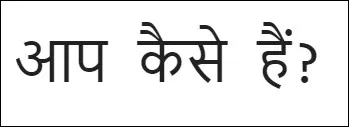
Ở đây chúng tôi đã cung cấp một Lời nhắc cho mô hình. Trong Lời nhắc, chúng tôi đặt ngữ cảnh cho biết rằng, mô hình là một dịch giả chuyên nghiệp có thể dịch bất kỳ ngôn ngữ nào sang bất kỳ ngôn ngữ nào. Và sau đó chúng tôi cung cấp một truy vấn trong chính Lời nhắc để dịch một câu từ tiếng Anh sang tiếng Hindi. Sau đó, chúng tôi chỉ định mô hình mà chúng tôi sẽ làm việc và đó sẽ là mô hình Text Bison vì chúng tôi đang tạo văn bản ở đây. Tiếp theo, nhiệt độ được đặt thành 0 để độ biến thiên bằng 800 và mã thông báo đầu ra tối đa được đặt thành XNUMX. Chúng ta có thể thấy trong kết quả đầu ra, mô hình đó đã thành công trong việc dịch chính xác câu được đưa ra từ tiếng Anh sang tiếng Hindi.
Đây là một ví dụ về phần tạo văn bản của PaLM AI. Thậm chí còn có một Lời nhắc kiểu trò chuyện mà bạn có thể xem tài liệu của họ để hiểu cách thức hoạt động của nó. Nó rất giống với những gì chúng ta đã thấy ở đây. Trong Lời nhắc trò chuyện, bạn cần cung cấp các ví dụ về lịch sử trò chuyện giữa người dùng và AI để AI có thể học cách trò chuyện với người dùng và sử dụng kiến thức này để trò chuyện liền mạch với người dùng.
Ứng dụng và trường hợp sử dụng
Ứng dụng di động
PaLM 2 có 4 kích cỡ khác nhau. Kích thước nhỏ nhất của PaLM 2, được gọi là Gecko, được thiết kế để tích hợp vào các ứng dụng di động. Điều này bao gồm các ứng dụng trong Thực tế tăng cường và Thực tế ảo, trong đó Trí tuệ nhân tạo Sáng tạo này có thể được sử dụng để tạo ra các cảnh quan giống như thật. Ngoài ra, nó có thể được áp dụng cho nhiều loại Chatbot/Trợ lý khác nhau, trải dài từ Chatbot hỗ trợ đến Chatbot cá nhân.
Duet AI cho Google Cloud
Duet AI là AI Sáng tạo hợp tác luôn hoạt động được cung cấp bởi PaLM 2 do Google phát triển cho Google Cloud Platform. Việc xây dựng, bảo mật và mở rộng các ứng dụng trên Google Cloud rất tốn thời gian. Giờ đây với Duet, quy trình sẽ trở nên rất suôn sẻ đối với Nhà phát triển đám mây. Duet sẽ phân tích bạn đang làm gì trên đám mây và dựa vào đó nó sẽ hỗ trợ bạn và do đó tăng tốc quá trình phát triển của bạn trên đám mây. Duet AI sẽ tự điều chỉnh để phù hợp với bất kỳ loại kỹ năng nào, dù là người mới bắt đầu hoàn chỉnh hay người thành thạo đám mây.
Phân tích hình ảnh y tế / Hỏi đáp y khoa
Med-PaLM, một Mô hình ngôn ngữ lớn dựa trên PaLM, có khả năng phân tích các hình ảnh y tế phức tạp và thậm chí đưa ra câu trả lời chất lượng cao cho các câu hỏi y tế. Med-PaLM khi được thử nghiệm trong các kỳ thi Cấp phép Bác sĩ Hoa Kỳ, nó đạt 67% (trong đó tỷ lệ trung bình là 60% đối với con người). Do đó, Med-PaLM có thể được tinh chỉnh và tận dụng nó để phân tích hình ảnh y tế từ X-quang đến Ung thư vú, trong đó AI Sáng tạo không chỉ cho biết bệnh nhân có bị bệnh hay không mà còn cho biết nguyên nhân có thể gây ra điều này, điều gì có thể xảy ra trong tương lai và cách chăm sóc bệnh nhân. Med-PaLM cũng có thể được tận dụng để trả lời các Câu hỏi lâm sàng.
iCAD đã hợp tác với Google để phát triển thêm Med-PaLM chủ yếu trong việc phân tích bệnh ung thư vú để làm cho nó khả thi trong môi trường lâm sàng. Google cũng đã hợp tác với Northwestern Medicine để cải thiện khả năng của AI trong lĩnh vực y tế, nhờ đó giúp AI phát hiện các tình trạng có nguy cơ cao, đồng thời giảm thời gian sàng lọc/chẩn đoán.
Vai trò PaLM trong các ứng dụng của Google
Google có kế hoạch tích hợp PaLM 2 với Gmail để xử lý các tác vụ như tóm tắt và viết lại email theo cách trang trọng, cùng với các chức năng khác. Ngoài ra, trong Google Tài liệu, PaLM 2 sẽ được sử dụng cho mục đích động não, hiệu đính và viết lại. Google thậm chí đang cố gắng kết hợp nó trong Google Trang trình bày để đưa Hình ảnh, văn bản và video được tạo tự động vào các trang trình bày. Trang tính sẽ sử dụng AI để tự động phân tích dữ liệu, tạo công thức và cung cấp các tính năng nâng cao khác. Họ đã thông báo rằng tất cả các khả năng do AI cung cấp này sẽ được phát hành dần dần trong vòng một năm. Đối với BARD, một AI thử nghiệm do Google phát triển, nó đã được cung cấp bởi PaLM 2.
Kết luận
Trong Hướng dẫn này, chúng ta đã tìm hiểu về AI Sáng tạo của chính Google, tức là PaLM (Mô hình Ngôn ngữ Đường dẫn). Chúng tôi đã thấy nó khác với BARD như thế nào và thậm chí còn hiểu PaLM 2 tốt hơn đáng kể so với các phiên bản trước của nó như thế nào. Sau đó, chúng tôi đã thảo luận về kích thước mô hình do PaLM 2 cung cấp. Cuối cùng, chúng tôi đã chuyển sang phần thực hành, nơi chúng tôi đã xem cách bắt đầu với PaLM 2. Chúng tôi đăng ký MakerSuite và sau đó khám phá nó, chơi với các loại Lời nhắc khác nhau do MakerSuite cung cấp và cuối cùng tạo một API để tương tác với PaLM 2 thông qua mã.
Chìa khóa chính
Một số điểm chính trong hướng dẫn này bao gồm:
- PaLM 2 là Mô hình Ngôn ngữ Lớn AI Sáng tạo do Google tạo và duy trì
- Người ta có thể dễ dàng làm việc với PaLM 2 để tạo ứng dụng của họ thông qua Vertex AI trong Google Cloud.
- PaLM 2 có khả năng hiểu các ngôn ngữ khác nhau và thậm chí có thể tạo mã bằng hơn 20 ngôn ngữ khác nhau và có kỹ năng suy luận tốt
- MakerSuite là một công cụ trực quan do Google phát triển, cho phép tạo nguyên mẫu nhanh với Mô hình ngôn ngữ lớn
- Các loại Lời nhắc khác nhau của MakerSuite phù hợp để thử nghiệm các ứng dụng khác nhau
Các câu hỏi thường gặp
A. PaLM 2 có 4 kích cỡ kiểu máy khác nhau. Chúng là Tắc kè, Rái cá, Bò rừng và Kỳ lân (nhỏ nhất đến lớn nhất). Gecko là mô hình nhỏ nhất có thể hoạt động để kết hợp AI sáng tạo trong các ứng dụng dựa trên thiết bị di động và Unicorn là mô hình lớn nhất.
A. Thông qua MakerSuite hoặc qua API PaLM, chúng tôi hiện được cung cấp 3 mô hình.mô hình embedding-gecko-001 để nhúng văn bản, mô hình text-bison-001 để tạo văn bản tự do và mô hình chat-bison-001 cho mô hình ngôn ngữ ai tổng quát được tối ưu hóa cho trò chuyện.
A. Hiện tại có hai cách để truy cập mô hình PaLM 2. Một là tham gia danh sách chờ cho MakerSuite của Google, cung cấp cho chúng tôi API cho PaLM 2 và thậm chí hoạt động giống như một IDE dựa trên web để tạo mẫu nhanh. Một cách khác là thông qua Vertex AI, chúng ta có thể truy cập PaLM 2.
Phương tiện hiển thị trong bài viết này không thuộc sở hữu của Analytics Vidhya và được sử dụng theo quyết định riêng của Tác giả.
Sản phẩm liên quan
- Phân phối nội dung và PR được hỗ trợ bởi SEO. Được khuếch đại ngay hôm nay.
- PlatoData.Network Vertical Generative Ai. Trao quyền cho chính mình. Truy cập Tại đây.
- PlatoAiStream. Thông minh Web3. Kiến thức khuếch đại. Truy cập Tại đây.
- Trung tâmESG. Ô tô / Xe điện, Than đá, công nghệ sạch, Năng lượng, Môi trường Hệ mặt trời, Quản lý chất thải. Truy cập Tại đây.
- BlockOffsets. Hiện đại hóa quyền sở hữu bù đắp môi trường. Truy cập Tại đây.
- nguồn: https://www.analyticsvidhya.com/blog/2023/07/palm-ai-googles-home-grown-generative-ai/



